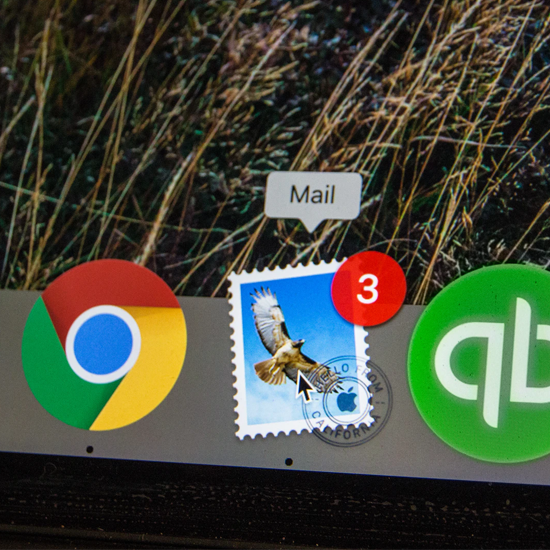Microsoft Predstavljajte si , prej znan kot DreamSpark , je neverjetno izobraževalno orodje, ki študentom in vzgojiteljem omogoča brezplačno uporabo nekatere naprednejše Microsoftove programske opreme kot del študentovega tehničnega izobraževanja.

Po Microsoftovem namenu je študentom omogočiti, da lovijo svoje sanje in ustvarijo naslednji velik preboj v tehnologiji - ali pa preprosto začnejo kariero.
Ta brezplačen dostop omogoča študentom, da se seznanijo z naprednimi programi, ki jih je sicer drago kupiti in se z njimi seznanijo.
nima veljavnega naslova ip
Kaj je vključeno v DreamSpark?
DreamSpark je na voljo v dveh različnih paketih ki jih lahko šola kupi: Standard in Premium. Programi, ki so vam na voljo, so odvisni od tega, kateri paket šola izbere.
Tu sta dva vključka za DreamSpark v sistemu Windows 10:
DreamSpark Standard vključuje:
V oknih opravilne vrstice manjka ikona baterije 10
- Microsoft Azure
- Skupnost Visual Studio 2017
- Microsoft SQL Server 2012, 2014, 2016
- Windows Server 2008 R2, 2012, 2012 R2, 2016
- Windows Embedded 8.1 Industry Pro
DreamSpark Premium vključuje:
- MS-Dos 6.22
- Windows 7 Professional, 8 Pro, 8.1 Pro, 10 Education
- Visual Studio 2005, 2008, 2010, 2012, 2013, 2015 (vse izdaje)
- OneNote 2007, 2010, 2013, 2016
- Access 2007, 2010, 2013, 2016
- Projekt 2007, 2010, 2013, 2016
- Visio 2007, 2010, 2013, 2016
- Skype za podjetja
Kdo ga lahko uporablja?
Dokler ste registrirani študent na univerzi, v skupni šoli, poklicni šoli ali srednji šoli, lahko Microsoft Imagine naložite brezplačno.
Microsoft Imagine je zasnovan tako, da vzgojiteljem pomaga učencem predstaviti naprednejše Microsoftove programe, ne da bi učence obremenil z nakupom programske opreme.
Čeprav je bolj priročno, če je vaša šola registrirana pri DreamSpark / Imagine (in morda dovoljuje več možnosti programa), ni potrebna.
kaj je programska oprema bonjour v mojem računalniku
Šole, ki jih zanima prijava za Imagine, jo lahko dobijo za vse študente, fakultete in laboratorije po neverjetno nizki ceni.
Kako do njega?
Če ste študent, ki ga želite prenesti Microsoft Imagine, sledite tem korakom:
1. korak: Prijavite se na zamisli.Microsoft.com
- Uporabite kateri koli Microsoftov račun (Hotmail, Outlook, X Box Live itd.)
2. korak: Izberite svoj račun in izberite Imagine Account
- V zgornjem desnem kotu najdemo svoj račun. V spustnem meniju poiščite Imagine Account in ga kliknite.
3. korak: Vnesite vse zahtevane podatke o računu
alt enter ne deluje Windows 10
- Morda boste pozvani, da vnesete nekatere podatke. Vnesite podatke o računu in izberite »Sprejmem«.
4. korak: Izberite Prosimo, preverite svoj status študenta
- Na strani računa v desnem podoknu boste videli to možnost.
5. korak: Preverite svoje stanje z eno od možnosti
Predstavili vam bomo več načinov za preverjanje statusa študenta. Izberete lahko, kar je za vas najbolj priročno. Možnosti vključujejo:
- Šolski e-poštni naslov: lahko vnesete svoj šolski e-poštni naslov, če je vaša šola že prijavljena za DreamSpark / Imagine.
- Šolska prijava s sistemom Shibboleth: svoj šolski račun lahko vnesete, če je vaša šola prijavljena za Imagine in ima eno samo prijavo s programom Shibboleth.
- Mednarodna osebna izkaznica študenta: če vaša šola ni registrirana, lahko s to kartico dokažete svoj status študenta.
- Microsoft Imagine Verification Code: če sodelujete z nekom iz Microsofta in predložite študentsko izkaznico, vam lahko dobimo kodo za preverjanje.
- Naložite dokumente o vpisu v šolo: če vam druge možnosti niso na voljo, lahko naložite dokumente, ki dokazujejo, da ste trenutno študent. To zahteva 3-5 dni za preverjanje.
6. korak: Zdaj ste preverjeni
- Če ne potrebujete nadaljnjega preverjanja (v primeru, da ste morali naložiti dokumente), bi vas moral zdaj Microsoft v celoti preveriti. Lahko začnete s prenosom programov.
Kaj je ključ izdelka?
Prenosi lahko dobite s potrditvenim e-poštnim sporočilom. To e-poštno sporočilo bo vsebovalo ključ izdelka : koda z več števkami.
Ta koda je lahko pomembna, če boste morali pozneje znova namestiti program, zato ne pozabite slediti temu e-poštnemu sporočilu.
kako prilagoditi svetlost na oknih

Ključ izdelka bo morda potreben tudi za preverjanje izdelkov, ki jih prenesete.
Če iščete podjetje s programsko opremo, ki mu lahko zaupate zaradi njegove integritete in poštenih poslovnih praks, ne iščite dlje od . Smo Microsoftov certificirani partner in pooblaščeno podjetje BBB, ki skrbi, da našim strankam zagotovimo zanesljivo in zadovoljivo izkušnjo s programskimi izdelki, ki jih potrebujejo. Z vami bomo pred, med in po prodaji.
To je naše 360-stopinjsko jamstvo za programsko opremo. Torej, kaj še čakaš? Pokličite nas danes na +1 877 315 1713 ali pošljite e-pošto sales@softwarekeep.com. Do nas lahko pridete tudi prek klepeta v živo.